如何在Mac上将MOV转换为iMovie呢?
2023-09-29 266如何在Mac上将MOV转换为iMovie呢?别急,小编给大家带来了使用AImersoft Video Converter Mac版将MOV转换为iMovie的教程,操作简单,感兴趣的朋友快来跟小编看看吧!
1.添加 MOV 视频
单击 .dmg 文件以安装并运行该程序。然后单击“文件”>“添加视频文件”以浏览和导入要在 iMovie 中编辑的 MOV 电影。或者,您可以将文件拖放到左侧的项目栏中。加载文件后,您可以预览它们并拍摄您喜欢的电影场景的快照。请注意,为了节省时间,您可以一次添加多个文件进行转换,因为支持批量转换。
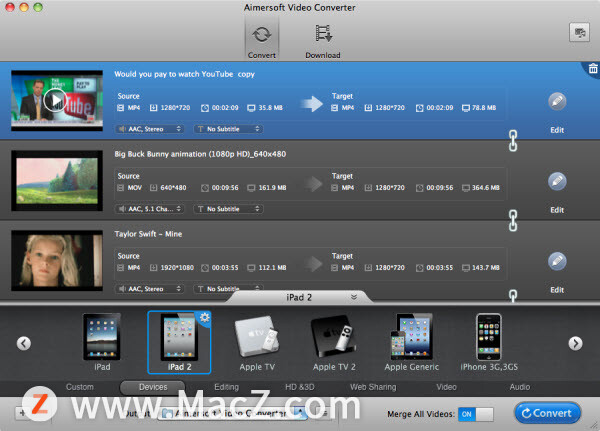
2.指定 iMovie 作为输出视频格式
为您提供了 iMovie 的视频配置文件,因此您不会对选择哪种输出格式感到困惑。只需浏览格式列表并在编辑下找到 iMovie 即可将其设置为输出视频格式。除了 iMovie,这款 Mac MOV 到 iMovie 转换器还允许您将 MOV 转换为 MP4、M4V、AVI、WMV、MKV、FLV 等,并转换 MOV 以便在 iPhone、iPad、iPod、Android、HTC、三星等便携式设备上播放、psP等。
 3.开始转换
3.开始转换
准备好所有设置后,单击转换按钮开始转换您的视频。进度条将显示需要多少时间。转换完成后,获取视频并运行 iMovie:单击文件 > 导入 > 电影以导入它们进行编辑。
以上就是小编给大家带来了全部内容,希望对您有所帮助,更多实用MacAPP尽在我们!
相关资讯
查看更多-

消息称小米智能手机8月份销量超过苹果 跃居第2仅次于三星电子
-

苹果 iPhone 16 已在中国、印度、巴西 3 地组装
-

iPhone 16系列初期销量低于预期新线索,郭明錤称苹果已开放员工购买通道
-

苹果在欧洲再遭集体诉讼:30%佣金成导火索,被指“不公平”收入2.59亿欧元
-
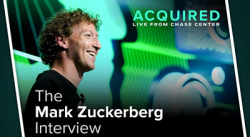
扎克伯格:Meta在很多方面和苹果截然相反,更注重反馈而非掌声
-
iOS 18.1为iPhone 15 Pro带来空间照片拍摄功能
-

苹果掉队了!跌至全球第三大手机品牌 唏嘘
-

销量低于预期证据!苹果开放iPhone 16员工购买通道
-

iPhone 16不香了!媒体:苹果手机行情已大不如从前
-
iPhone 16官网发货时间延期
最新资讯
查看更多-

- iPhone怎么批量修图?2步轻松搞定!
- 2024-07-09 491
-

- 首次从安卓转向苹果iOS 必须要做对这两大步骤
- 2024-07-05 480
-

- iPhone的快捷指令如何使用?怎么一键设置快捷指令?
- 2024-07-04 552
-

- iPhone哪里下载好看的高清壁纸?怎么自定义铃声?
- 2024-07-02 549
-

- iPhone一定要会的设置!让您的爱机更好用_用的更久!
- 2024-06-29 503
热门应用
查看更多-

- 快听小说 3.2.4
- 新闻阅读 | 83.4 MB
-

- 360漫画破解版全部免费看 1.0.0
- 漫画 | 222.73 MB
-

- 社团学姐在线观看下拉式漫画免费 1.0.0
- 漫画 | 222.73 MB
-

- 樱花漫画免费漫画在线入口页面 1.0.0
- 漫画 | 222.73 MB
-

- 亲子餐厅免费阅读 1.0.0
- 漫画 | 222.73 MB
-
 下载
下载
湘ICP备19005331号-4copyright?2018-2024
guofenkong.com 版权所有
果粉控是专业苹果设备信息查询平台
提供最新的IOS系统固件下载
相关APP应用及游戏下载,绿色无毒,下载速度快。
联系邮箱:guofenkong@163.com
